¶ 1. Visión General
La herramienta ofrece diferentes tipos de asignación, cada una con una lógica específica para distribuir los valores entre los miembros de la dimensión. Esta funcionalidad facilita la modelización y el ajuste de los datos, permitiendo que las asignaciones se realicen de manera dinámica y precisa, sin necesidad de navegar por varios objetos.
Al efectuar una asignación de datos, no es necesario guardar el formulario manualmente, ya que, al realizar la asignación, el formulario se guarda automáticamente. Por lo tanto, mucha atención al realizar la asignación, ya que no será posible revertir esta acción.
¶ 1.1. Requisitos Previos
Para que sea posible utilizar la Asignación de Datos en los formularios dentro de T6, es necesario cumplir con los siguientes requisitos:
- El usuario deberá tener habilitada la funcionalidad de Gestor: Crear y Visualizar Formularios de Entrada de Datos;
- El usuario deberá tener habilitada la funcionalidad de Planificador: Realizar entrada de datos vía Web;
¶ 2. Funcionalidades
La Asignación de Datos permite a los usuarios distribuir valores agregados de forma proporcional.
Para utilizar los tipos Relacionada, Personalizada y Copiar, el formulario debe contener un miembro hoja de la dimensión cuenta (dispuesto en Páginas), contener una dimensión en columnas y contener una dimensión en filas.
Las dimensiones Cuenta y Tiempo no deben estar dispuestas en Filas.
¶ 2.1. Tipos de Asignación de Datos
En la herramienta de asignación de datos, tenemos seis tipos diferentes: Asignación Proporcional, Asignación Relacionada, Uniformemente entre miembros hoja, Rellenar miembros hoja, Personalizada y Copiar.
En los tipos de asignación Relacionada, Personalizada y Copiar, la dimensión Cuenta no puede estar dispuesta en filas. Se debe utilizar otra dimensión dispuesta en filas para aplicar estos tipos.
¶ 2.1.1. Proportional
En la asignación de datos proporcional, el valor definido será asignado proporcionalmente, teniendo en cuenta los valores existentes en las celdas. Si no hay valores en la celda, permanecerá sin valor después de la asignación.
Por ejemplo: En un formulario, tenemos un miembro que contiene 4 hijos. En uno de ellos tenemos el valor 100, en otro el valor 200 y en los otros 2 no hay ningún valor. Seleccionamos el miembro padre y asignamos el valor de 1000 proporcionalmente. Tras aplicar la asignación, el miembro padre tendrá el valor 1000, el miembro que tenía el valor 100 pasará a tener 333,33, el que tenía 200 pasará a tener 666,67, y los otros 2 seguirán sin valor asignado.
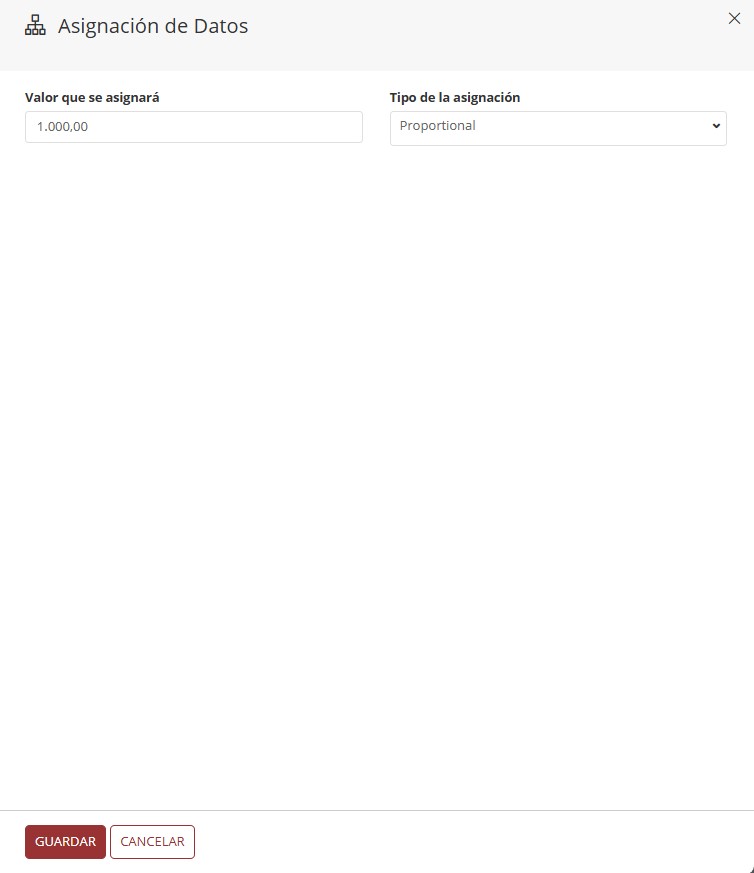
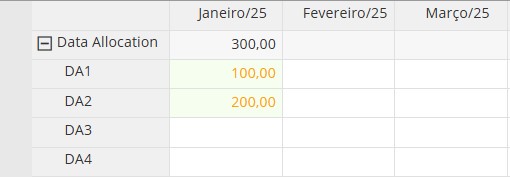
→
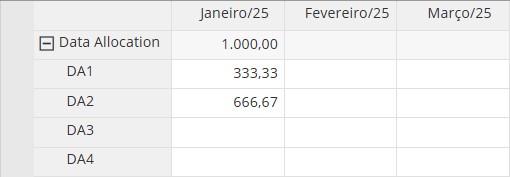
Independientemente del número de miembros, la asignación proporcional solo considerará los miembros que ya contienen valores, distribuyendo el valor a asignar proporcionalmente entre ellos. Si ningún miembro tiene valor, la asignación se hará por igual entre todos.
¶ 2.1.2. Related
La Asignación Relacionada es similar a la Asignación Proporcional, pero permite que el usuario seleccione otro grupo de celdas para verificar la proporción.
Las dimensiones Cuenta y Tiempo no deben estar dispuestas en Filas.
Por ejemplo: En un formulario con un miembro que contiene 2 hijos, y con los meses del año 2025 dispuestos en columnas en la dimensión Tiempo, podemos modificar los valores de febrero o marzo con base en la proporción de enero.

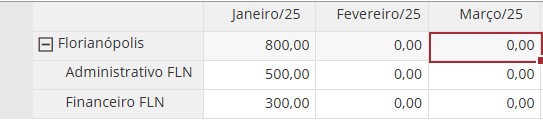
→
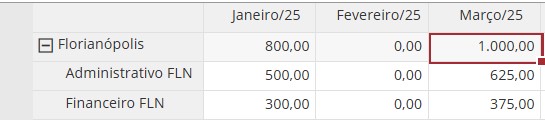
Al igual que en la asignación proporcional, el valor se distribuirá de forma proporcional entre los miembros, pero usando como base el alcance definido.
¶ 2.1.3. Evenly
Llena la celda seleccionada con el valor definido y lo distribuye igualmente entre los miembros hoja.
Por ejemplo: Seleccionamos el miembro padre con 4 hijos y aplicamos la asignación Uniformemente con el valor de 1000. El valor será distribuido igualmente entre los hijos, con 250 para cada uno.
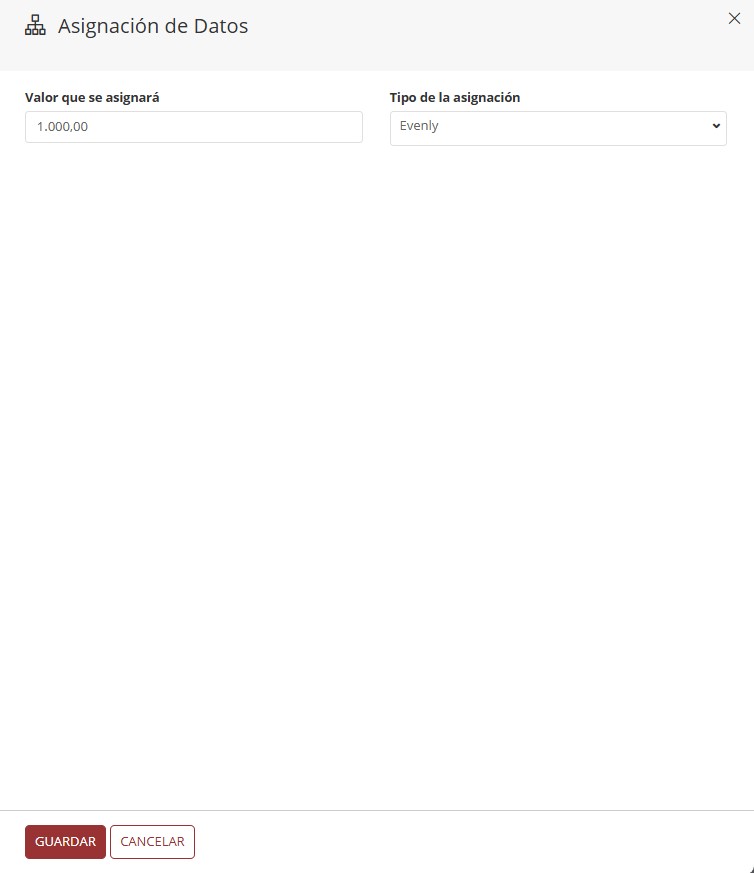
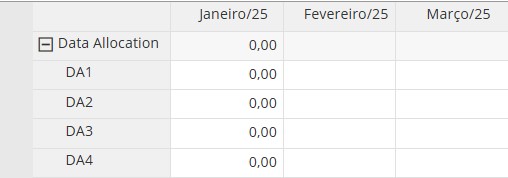
→
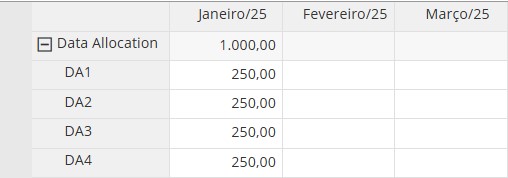
¶ 2.1.4. Fill
Rellena todos los miembros hoja con el valor definido y agrega los valores en el miembro seleccionado.
Por ejemplo: Aplicando el valor 1000 al miembro padre con 4 hijos, cada hijo recibirá 1000, y el padre tendrá el valor 4000.
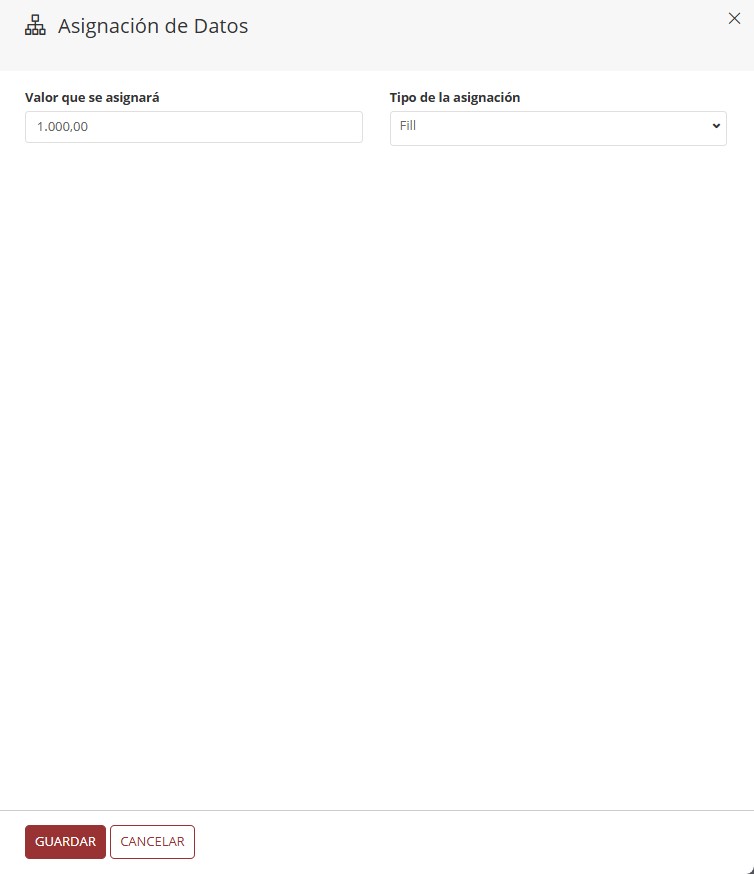
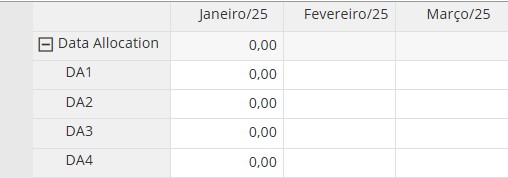
→
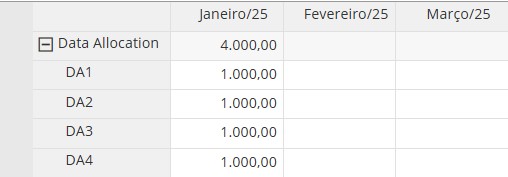
¶ 2.1.5. Customizada
Para utilizar la Asignación Personalizada, es necesario que un Contexto del Cubo haya sido previamente creado, con el mismo alcance de miembros definido en el formulario, y que ese alcance contenga valores.
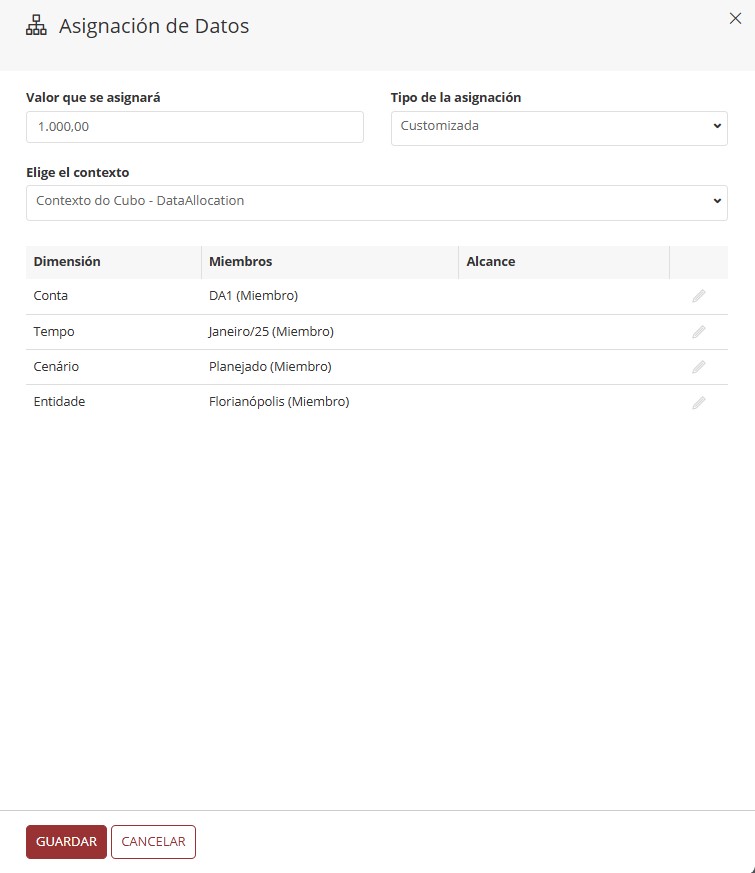
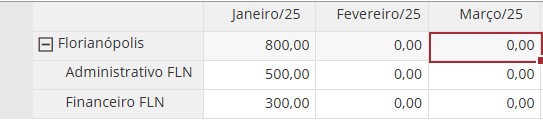
→
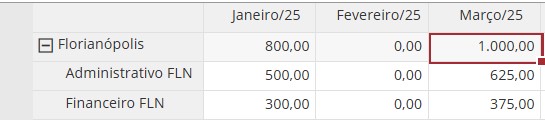
La asignación se realizará con base en el contexto, distribuyendo los valores proporcionalmente conforme a los datos definidos en el contexto del cubo.
Las dimensiones Cuenta y Tiempo no deben estar dispuestas en Filas.
¶ 2.1.6. Copiar
En la asignación del tipo Copiar, no es posible definir un valor directamente, ya que los datos serán traídos del alcance o contexto del cubo.
Las dimensiones Cuenta y Tiempo no deben estar dispuestas en Filas.
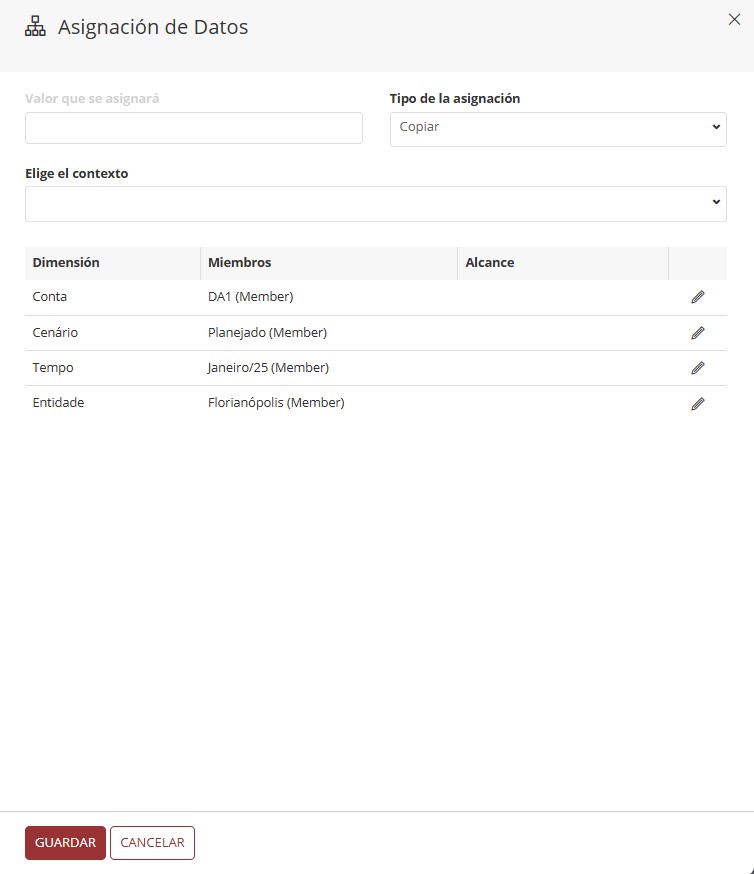
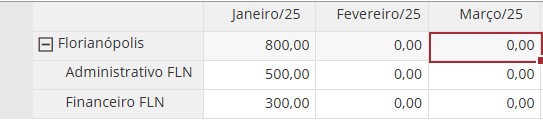
→
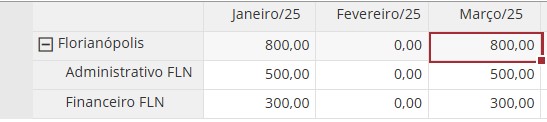
En la asignación del tipo Copiar, es posible definir el alcance de los miembros a ser copiados, con selección manual o utilizando un contexto del cubo.
¶ 3. Utilización
Para utilizar la herramienta de asignación de datos, es necesario acceder a un formulario del cubo que siga algunas reglas en la disposición de las dimensiones.
- Si es necesario, acceda a Creación y Edición de Formularios.
El formulario debe contener un miembro hoja de la dimensión cuenta (dispuesto en Restricción o Páginas), contener una dimensión en columnas y otra en filas.
Las dimensiones Cuenta y Tiempo no deben estar dispuestas en Filas.
La asignación de datos no puede ser utilizada en miembros calculados.
La asignación de datos solo tiene sentido cuando se aplica en un nivel intermedio, y no en la raíz.
Vea a continuación cómo configurar el formulario para utilizar la asignación de datos.
1. En el Explorer, seleccione el objeto de tipo formulario y, en la ribbon, haga clic en Editar;
2. En la pestaña Propiedades/Opciones, habilite la checkbox Permite la asignación de datos en celdas;
- Al habilitar, se mostrará una nueva sección con las opciones de asignación y un dropdown para selección de contexto del cubo;
3. En la pestaña Disposición, distribuya las dimensiones conforme sea necesario;
-
Recuerde: las dimensiones Cuenta y Tiempo no deben estar dispuestas en Filas. Utilice una dimensión con niveles intermedios para ello;
-
Después de finalizar, guarde el formulario;
4. De vuelta en el Explorer, abra el formulario con doble clic o haciendo clic en Abrir en la ribbon;
5. Con el formulario abierto, seleccione una celda agregada donde desea realizar la asignación;
- En la pestaña Herramientas de la ribbon, haga clic en Asignación de Datos;

- Se abrirá un panel lateral con las opciones de asignación;
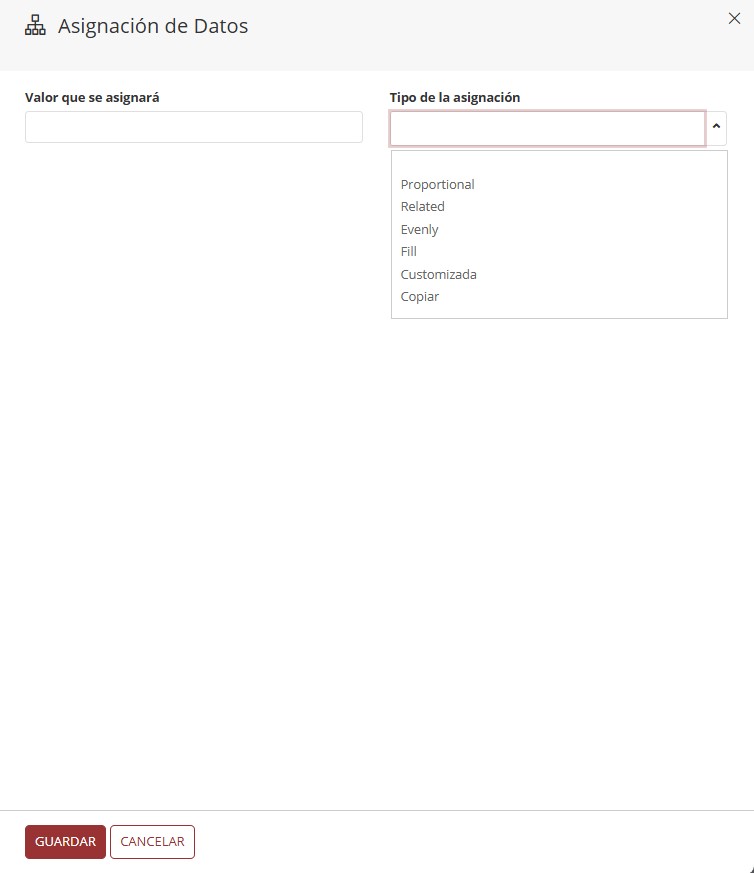
6. Elija el tipo de asignación deseado en el dropdown, defina el valor a ser asignado y haga clic en Guardar.
En caso de duda sobre el tipo de asignación, consulte el tema 2.1. Tipos de Asignación de Datos.
Al realizar una asignación de datos, el formulario se guarda automáticamente. Por lo tanto, mucha atención, ya que esta acción no puede deshacerse.